Здравствуйте, читатели моего блога.
Имеем в наличии:
- Fedora 31 Server edition на отдельном компьютере в локальной сети;
- Windows 10 на отдельном компьютере в той же сети;
- Принтер Kyocera FS-2100D.
Введение
Задача: наладить печать на принтере при подключении его к серверу Linux.
Т.к. у принтера нет сетевого интерфейса, подключаем его по USB к нашему серверу на базе Fedora 31. Скачиваем драйвер на сайте производителя по этому адресу
https://www.kyoceradocumentsolutions.ru/index/service_support/download_center.false.driver.FS2100D._.RU.html
Качаем из раздела Windows 7 файл KXDrv_6.3.0909.zip размером 74 Мбайт и еще архив из раздела Linux, он там один, нужно всего лишь прокрутить страницу вниз.
Устанавливаем драйвер под Windows 10, проверяем работоспособность принтера. Позже мы его укажем для использования, после подключения принтера по сети.
Переходим к настройке Linux
Копируем архив на сервер и извлекаем из него rpm-файл. Я сделал это с помощь ftp, а извлек в MC
Устанавливаем их командой:
dnf –y install cups-filters python-reportlab qt5-qtbase-gui<
Теперь kyodialog-0-0.x86_64.rpm установится без видимых проблем, кроме того, что qt.qpa.xcb не сможет подключиться к display, т.к. графической подсистемы на сервере нет.
Проверяем наличие cups в системе:
dnf install cups
Это можно сделать еще командой:
which cupsd
Запускаем сервис:
systemctl start cups
Даем доступ к web-админке не только на локальной машине:
sed -i -e 's/^Listen localhost:631$/Port 631/' /etc/cups/cupsd.conf
Настраиваем удаленное администрирование:
cupsctl --remote-admin --remote-any --share-printers --user-cancel-any
Добавляем правило в файерволл:
firewall-cmd --add-service=ipp
firewall-cmd --add-service=ipp --permanent
Перезапускаем сервис:
systemctl restart cups
Последний этап в настойке принтера на Linux-сервере
Переходим в браузере по адресу https://192.168.1.174:631/admin
У вас может быть другой IP компьютера с Fedora. Авторизуемся на странице.
Нажимаем кнопку «Добавить принтер» и выбираем из списка «Установленные принтеры» конкретную модель принтера, в нашем случае это Kyocera FS-2100D.
Разрешаем совместный доступ и запоминаем(записываем) его название.
Настройка принтера под Linux закончена.
Добавление принтера в Windows 10
Нажимаем кнопку «Пуск», пишем фразу «принтеры», видим пункт «Принтеры и сканеры». В открывшемся окне нажимаем «Добавить принтер или сканер» и далее нажимаем на «Необходимый принтер отсутствует в списке»
В открывшемся окне отмечаем радиокнопку «Выбрать общий принтер по имени» и указываем к нему путь (у вас может быть другой IP).
http://192.168.1.174:631/printers/Kyocera_FS-2100D
Выбираем нашу модель, соглашаемся использовать установленный ранее драйвер.
Принтер готов к использованию.
Полезные ссылки:
https://docs.fedoraproject.org/en-US/fedora/f31/system-administrators-guide/servers/File_and_Print_Servers/



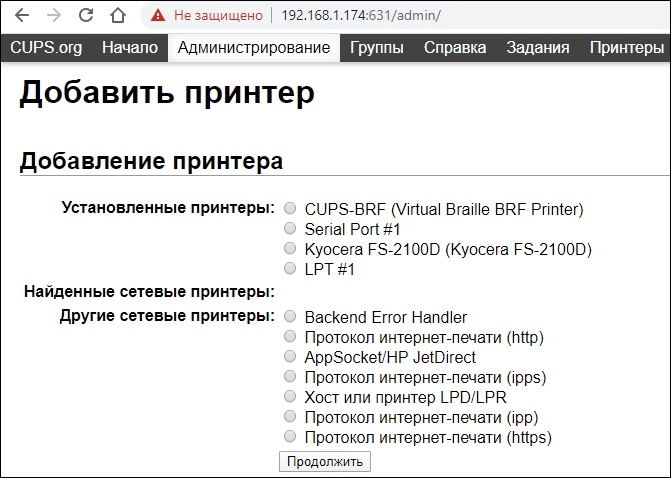
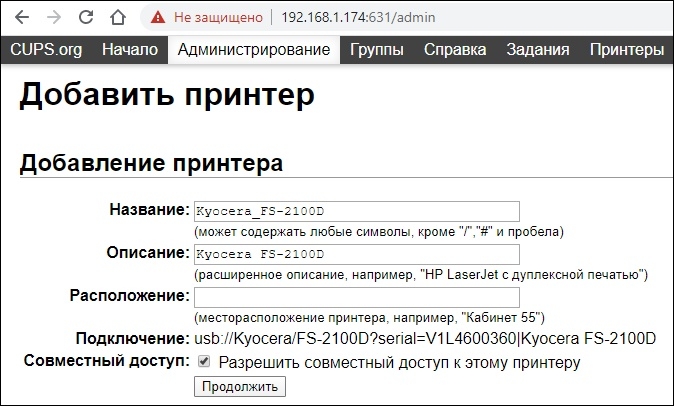
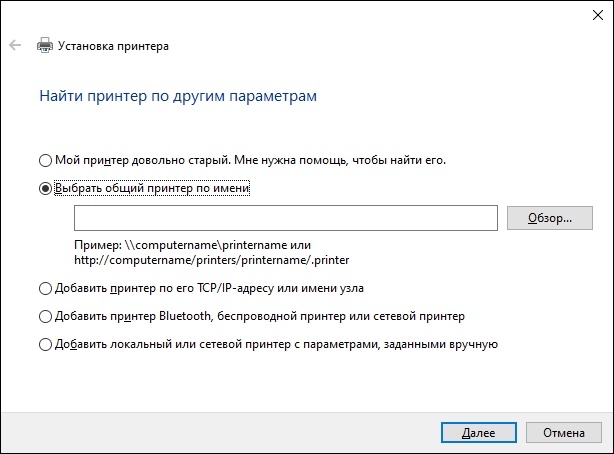

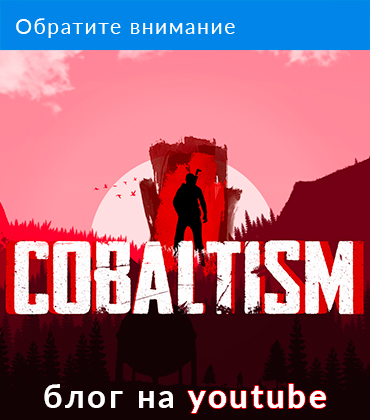


3 ответов